Trong tình trạng dịch bệnh COVID-19 lây lan phức tạp, nhu cầu học tập, họp từ xa vẫn còn rất cao. Vì thế, nhu cầu sử dụng webcam trên máy tính cũng tăng cao. Các ứng dụng như Teams, Skype, Zoom... đều cần dùng webcam.
Bạn sẽ cần cài đặt để thay đổi webcam mặc định nếu webcam tích hợp với laptop của bạn bị hỏng hoặc bạn có webcam gắn ngoài tốt hơn. Trong bài viết này, Quantrimang sẽ hướng dẫn các bạn cách thay đổi webcam mặc định trên máy tính Windows 10.
Thay đổi webcam mặc định
Hầu hết laptop hiện tại có tích hợp webcam để bạn có thể quay video, video chat... Tuy nhiên, đôi lúc chúng ta vẫn cần tới những webcam gắn ngoài chất lượng cao để phục vụ công việc hoặc dùng cho trường hợp webcam tích hợp bị hỏng.
Thêm webcam thứ hai vào laptop là công việc khá dễ dàng nhưng để sử dụng nó làm công cụ quay và chat video chính đòi hỏi bạn phải chỉnh sửa một số cài đặt. Bạn sẽ cần thiết lập webcam thứ hai làm webcam mặc định và vô hiệu hóa webcam tích hợp.
Đây là cách bạn thiết lập webcam thứ hai làm webcam mặc định:
- Kết nối webcam thứ hai với máy tính qua cổng USB hoặc Bluetooth
- Nhấn Windows + R để mở hộp thoại Run
- Nhập
controlvào Run và nhấn Enter để mở Control Panel - Nhấp vào menu thả xuống có tên View by ở góc trên bên phải cửa sổ Control Panel và chọn chế độ Large icons
- Chọn Devices and Printers
- Tìm tới webcam thứ hai mà bạn vừa kết nối
- Nhấp chuột phải vào nó và chọn Set this devices as default
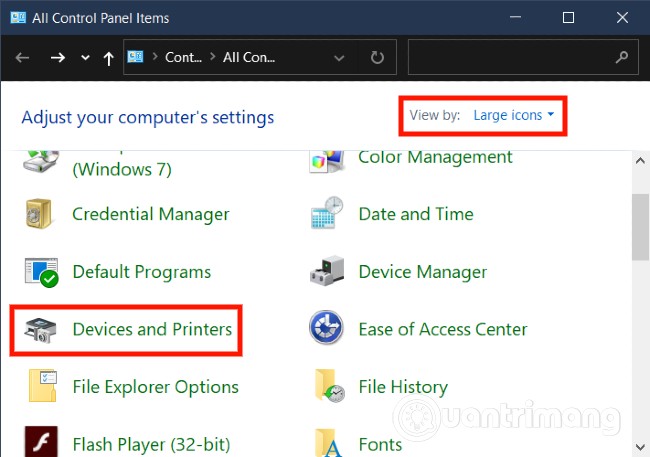
Vô hiệu hóa webcam tích hợp
Để vô hiệu hóa webcam tích hợp bạn làm như sau:
- Nhấn Windows + R để mở hộp thoại Run
- Nhập
devmgmt.mscvà nhấn Enter để mở Device Manager - Cuộn xuống để tìm danh sách các thiết bị đã được kết nối và mở rộng phần Camera
- Nhấp vào webcam tích hợp và chọn Disable device. Lặp lại thao tác với các webcam mà bạn không muốn sử dụng và chỉ để lại webcam mà bạn muốn
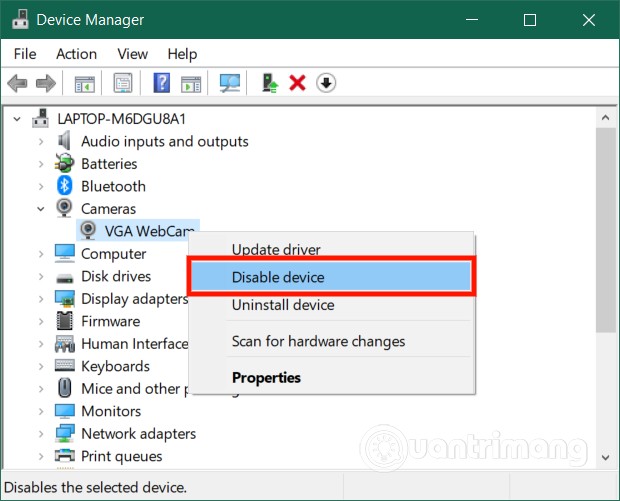
Sau khi bạn thiết lập xong, Windows 10 sẽ mặc định dùng webcam mà bạn muốn mỗi khi cần quay video, họp, trò chuyện hay học trực tuyến.
Chúc các bạn thành công và mời các bạn tham khảo thêm các mẹo hay khác trên Quantrimang:
 Công nghệ
Công nghệ  AI
AI  Windows
Windows  iPhone
iPhone  Android
Android  Học IT
Học IT  Download
Download  Tiện ích
Tiện ích  Khoa học
Khoa học  Game
Game  Làng CN
Làng CN  Ứng dụng
Ứng dụng 








 Windows 11
Windows 11  Windows 10
Windows 10  Windows 7
Windows 7  Windows 8
Windows 8  Cấu hình Router/Switch
Cấu hình Router/Switch 









 Linux
Linux  Đồng hồ thông minh
Đồng hồ thông minh  macOS
macOS  Chụp ảnh - Quay phim
Chụp ảnh - Quay phim  Thủ thuật SEO
Thủ thuật SEO  Phần cứng
Phần cứng  Kiến thức cơ bản
Kiến thức cơ bản  Lập trình
Lập trình  Dịch vụ công trực tuyến
Dịch vụ công trực tuyến  Dịch vụ nhà mạng
Dịch vụ nhà mạng  Quiz công nghệ
Quiz công nghệ  Microsoft Word 2016
Microsoft Word 2016  Microsoft Word 2013
Microsoft Word 2013  Microsoft Word 2007
Microsoft Word 2007  Microsoft Excel 2019
Microsoft Excel 2019  Microsoft Excel 2016
Microsoft Excel 2016  Microsoft PowerPoint 2019
Microsoft PowerPoint 2019  Google Sheets
Google Sheets  Học Photoshop
Học Photoshop  Lập trình Scratch
Lập trình Scratch  Bootstrap
Bootstrap  Năng suất
Năng suất  Game - Trò chơi
Game - Trò chơi  Hệ thống
Hệ thống  Thiết kế & Đồ họa
Thiết kế & Đồ họa  Internet
Internet  Bảo mật, Antivirus
Bảo mật, Antivirus  Doanh nghiệp
Doanh nghiệp  Ảnh & Video
Ảnh & Video  Giải trí & Âm nhạc
Giải trí & Âm nhạc  Mạng xã hội
Mạng xã hội  Lập trình
Lập trình  Giáo dục - Học tập
Giáo dục - Học tập  Lối sống
Lối sống  Tài chính & Mua sắm
Tài chính & Mua sắm  AI Trí tuệ nhân tạo
AI Trí tuệ nhân tạo  ChatGPT
ChatGPT  Gemini
Gemini  Điện máy
Điện máy  Tivi
Tivi  Tủ lạnh
Tủ lạnh  Điều hòa
Điều hòa  Máy giặt
Máy giặt  Cuộc sống
Cuộc sống  TOP
TOP  Kỹ năng
Kỹ năng  Món ngon mỗi ngày
Món ngon mỗi ngày  Nuôi dạy con
Nuôi dạy con  Mẹo vặt
Mẹo vặt  Phim ảnh, Truyện
Phim ảnh, Truyện  Làm đẹp
Làm đẹp  DIY - Handmade
DIY - Handmade  Du lịch
Du lịch  Quà tặng
Quà tặng  Giải trí
Giải trí  Là gì?
Là gì?  Nhà đẹp
Nhà đẹp  Giáng sinh - Noel
Giáng sinh - Noel  Hướng dẫn
Hướng dẫn  Ô tô, Xe máy
Ô tô, Xe máy  Tấn công mạng
Tấn công mạng  Chuyện công nghệ
Chuyện công nghệ  Công nghệ mới
Công nghệ mới  Trí tuệ Thiên tài
Trí tuệ Thiên tài